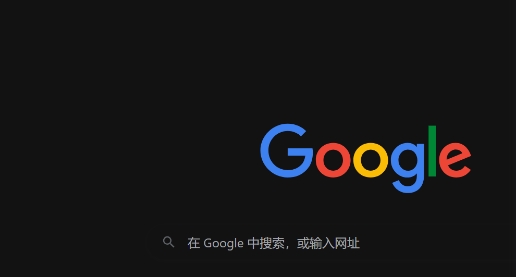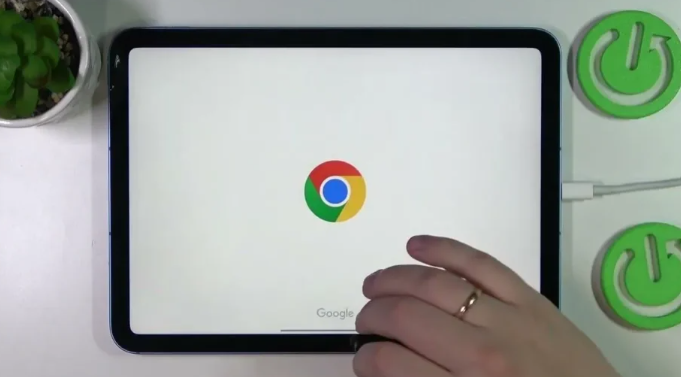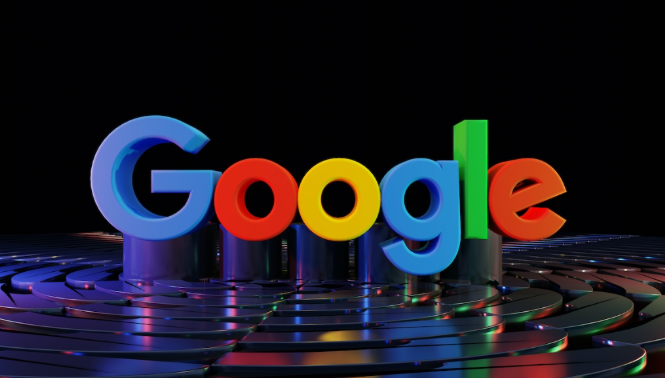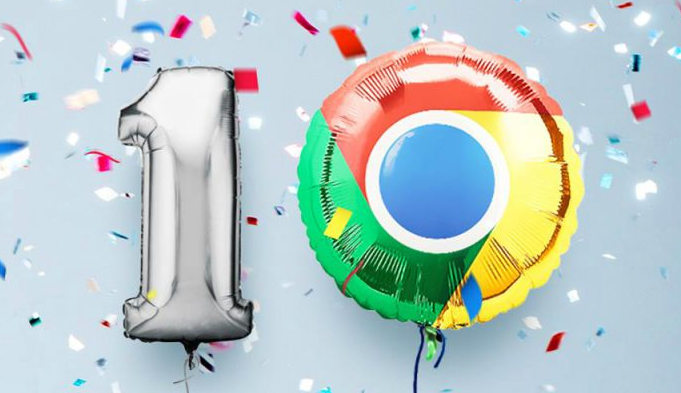教程详情

一、在线安装
1. 打开应用商店:在Chrome浏览器中,点击右上角的三个点,选择“更多工具”,然后点击“扩展程序”。或者直接在地址栏输入`chrome://extensions/`,进入扩展程序管理页面。
2. 搜索插件:在扩展程序管理页面中,点击左上角的“打开Chrome网上应用店”链接,进入Chrome网上应用店。在搜索框中输入想要安装的视频播放辅助插件名称,如“Video Speed Controller”“H264 Decode Accelerator”等,也可根据插件的功能描述和评分等选择合适的插件。
3. 安装插件:找到目标插件后,点击“添加到Chrome”按钮,在弹出的确认对话框中点击“添加扩展程序”,等待片刻,插件即可安装完成,其图标会出现在浏览器右上角的扩展程序区域。
二、离线安装
1. 下载插件文件:从可靠的网站下载视频播放辅助插件的`.crx`文件,注意要确保下载的文件来源安全,避免下载到恶意软件。
2. 解压文件:由于Chrome浏览器默认不支持直接安装`.crx`文件,需要先将`.crx`文件的后缀名改为`.zip`,然后使用压缩软件(如WinRAR、360压缩等)对其进行解压,得到一个文件夹。
3. 进入开发者模式:在Chrome浏览器中,打开扩展程序管理页面(`chrome://extensions/`),在页面右上角找到“开发者模式”选项,将其勾选。
4. 加载插件:点击“加载已解压的扩展程序”按钮,在弹出的文件选择对话框中,找到之前解压的插件文件夹,选中并点击“确定”,即可完成插件的安装。
总之,通过以上方法,您可以有效地掌握Google Chrome的音频控制标签扩展技巧。如果问题仍然存在,建议访问Google官方支持论坛或联系技术支持获取更多帮助。